De bedste gratis fotoredigerere til macOS

Hvis du er en professionel fotograf, bruger du sandsynligvis allerede $ 10 om måneden til Adobe Creative Clouds fotoplan, som omfatter Photoshop og Lightroom. Men hvad med resten af os, som lejlighedsvis redigerer billeder, men ikke nok til at retfærdiggøre en $ 120 årsregning? Er der gratis Mac-billedredaktører?
Et par, men ingen uden kompromis. De fleste af mulighederne giver heller ikke så meget strøm, eller har ikke de bedste brugergrænseflader. Men hvis du er villig til at sætte op med begrænsninger eller sætte dig tid til at lære noget, der ikke nødvendigvis er intuitivt, kan du redigere dine billeder gratis. Her er de bedste valg.
GIMP: Funktion komplet med en stejl læringskurve
Med hensyn til funktioner og fleksibilitet er open source stalwart GIMP det bedste gratis Mac-billedredaktør, du kan finde. Denne lagbaserede editor understøtter de fleste filformater og har alle de værktøjer, du har brug for til at røre ved fotos: justeringer for ting som farvebalance og kontrast, ja, men også filtre og simple tegningsværktøjer. Du kan tilpasse brugergrænsefladen, sætte værktøjer, du bruger regelmæssigt foran og center, og begrave de værktøjer, du ikke gør.
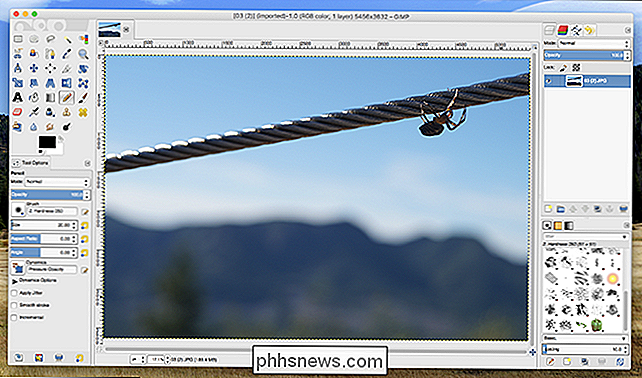
Du skal bare finde disse værktøjer og finde ud af, hvordan de virker. Erfaringer med software som Photoshop vil ikke hjælpe meget, fordi GIMP gør ting på sin egen måde og forventer, at brugerne selv kan finde ud af disse måder. Der vil være en læringskurve, og det vil involvere mange Google-søgninger. Hvis du er den slags person, der kan lide at tænke på design, kan du ende med at spekulere på, hvad nøjagtigt skaberne tænkte. GTK-grænsefladen føles heller ikke 100% hjemme i MacOS, og det kan slukke for nogle diehard Mac-brugere.
Så der er ulemper, men de kan måske være det værd, fordi dette er et fuldt blæst foto editor det er helt gratis. Ingen annoncer, ingen gimmicks: Bare open source-software, som du frit kan bruge som du vil.
Fotor: Quick Photo Tweaks fra et simpelt interface
Hvis du ikke er bekymret over fleksibilitet og bare vil hurtigt Lav et par ændringer på dine fotos, Fotor kan være det, du leder efter. Denne enkle app giver dig adgang til en flok one-button-justeringer. Når du lægger et billede, kan du se "Scenes" værktøjssæt, som giver dig mulighed for at vælge mellem en af flere belysningsjusteringer.
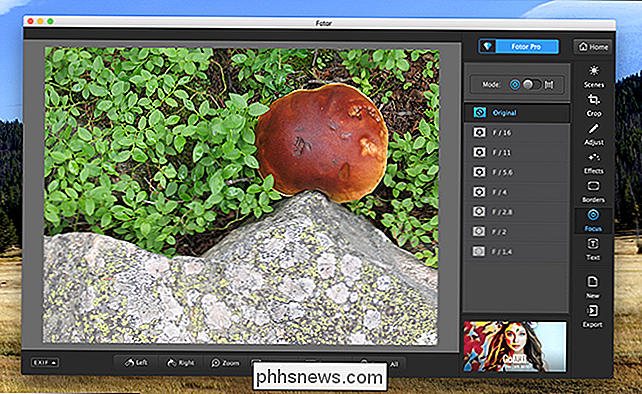
Der er ikke meget finjustering: klik blot på en knap og bestem om det ser bedre ud . Der er tilsvarende simple værktøjer til justering af fokus, tilføjelse af tekst og beskæring af dit billede.
Igen, hvis du leder efter et fuldt blæst fotoeditor, er det ikke sådan. Men det er gratis, med en lille annonce i nederste højre hjørne. Det er værd at se.
Forhåndsvisning eller fotos: Indbygget grundlæggende redigeringsværktøjer
RELATERET: Brug din Macs Preview App til at beskære, ændre størrelse, rotere og redigere billeder
Ikke alle indser dette, men Du kan bruge MacOS 'indbyggede preview-app til at redigere billeder. Du skal bare åbne et hvilket som helst billede og derefter klikke på værktøjskassen. En anden værktøjslinje med ikoner til redigering af billeder vil dukke op.
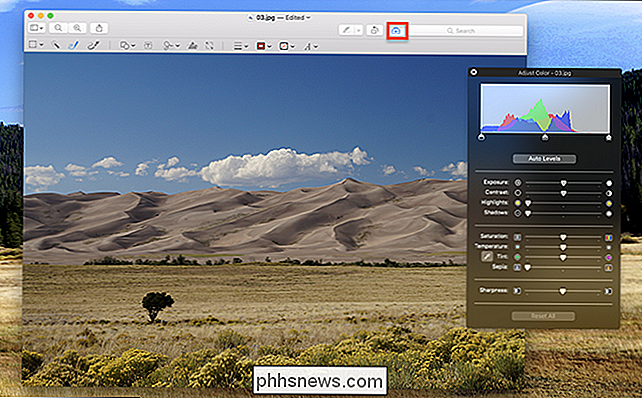
Herfra kan du tilføje simple figurer og tegne. Du kan også justere farve- og kontrastniveauet ved at klikke på Værktøjer> Juster farve i menulinjen. Det er ikke den mest komplette billedredaktør på planeten, men det giver dig adgang til det grundlæggende uden nogen tredjeparts software.
RELATED: Sådan redigeres dine billeder med din Macs fotos ansøgning
Hvis du organiserer din fotosamling ved hjælp af det indbyggede foto-værktøj på din Mac, kan du også redigere billeder i fotos. Du skal bare åbne et foto og derefter klikke på "Rediger" -knappen, der ligner en flok skydere.
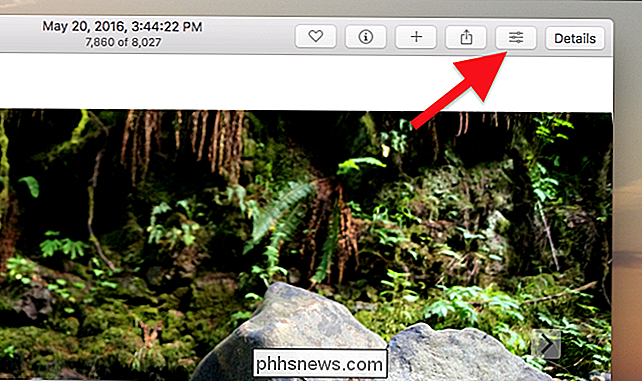
Dette åbner en række redigeringsværktøjer, som giver dig mulighed for at lave ting som at vælge filtre, justere belysningen eller beskære billedet .
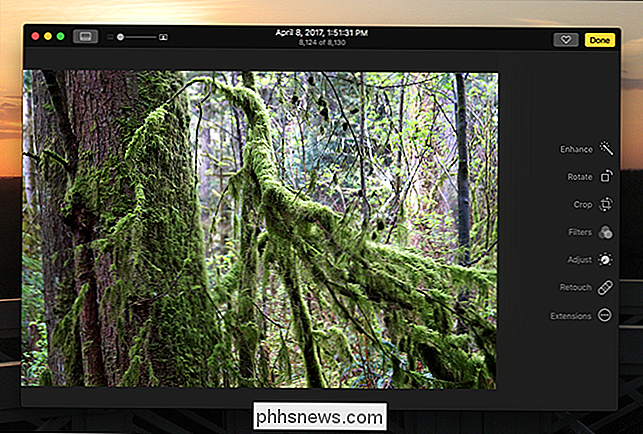
Der er ikke noget som lagbaseret redigering her, men det er nemt at bruge og indbygget i software, du sandsynligvis allerede bruger, så giv det et skud.
Paintbrush: Grundlæggende Microsoft Paint til macOS
Hvis hver En af disse muligheder syntes for kompliceret for dig, og alt du vil, er evnen til at doodle med musen, tjek Paintbrush. Denne open source-applikation er grundlæggende paint.exe til din Mac, og det er herligt. Jeg brugte det til at supplere min kones foto, jeg synes det virkelig fremhæver nuance af sin kunst.
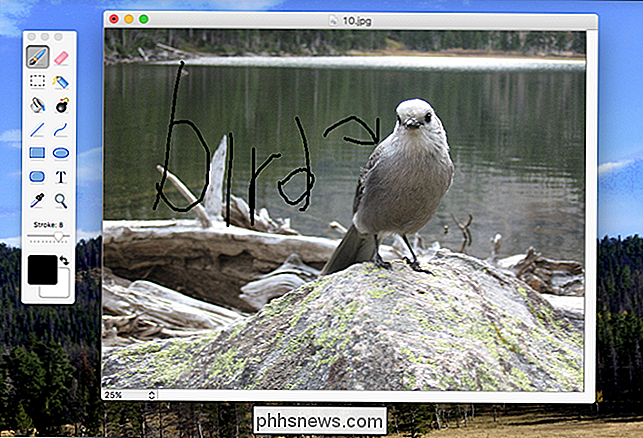
Brug dette værktøj til at lave lignende mesterværker, og ikke meget mere.
Betalt, men værdsat: Pixelmator
RELATERET: De bedste billigere alternativer til Photoshop
Pixelmator er ikke gratis, men det er et godt billigere alternativ til Photoshop. Det tilbyder ikke alle funktionerne i Adobes førende billedredaktør, men det giver mange af dem, og med en smuk brugergrænseflade, der ikke vil skade dit hoved til brug.
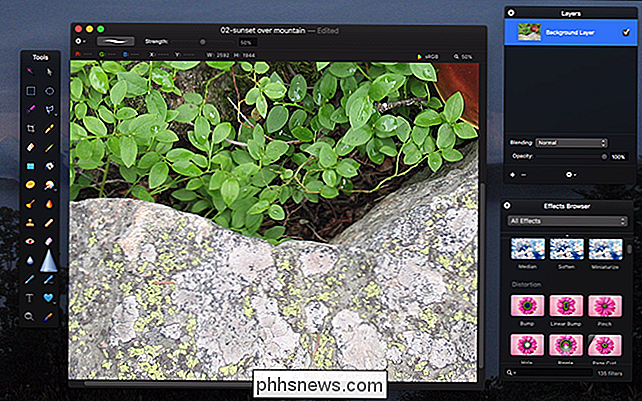
Du har lagbaseret redigering, avancerede effekter og en indbygget brugergrænseflade, der endda understøtter newfangled funktioner som touch bar. Pixelmator koster $ 30, men der er en gratis prøveperiode på en måned. Det skal være mere end nok tid til at finde ud af, om det passer ind i din arbejdsgang.
Hvis ingen af disse værktøjer fungerer helt for dig, kan det være på tide at kigge på nogle af de andre betalte men billigere billedredaktører på Mac . Du ville blive overrasket over, hvad du kan få for under $ 100.

Hvad er forskellen mellem Amazon Echo og Echo Dot? Amazon tillader enhver virksomhed at bage Alexa ind i deres enheder, og Ankers Eufy Genie gør netop det. Det er ikke den eneste direkte konkurrent til det "rigtige" ekko, men det er en af de mest populære muligheder, og bestemt den mest velovervejede på Amazon i øjeblikket.

Hvad er Android TV, og hvilken Android tv-boks skal jeg købe?
Hvis du er på markedet for en streaming-set-top-boks og også en Android-bruger, har du utvivlsomt betragtet Android TV. Sagen er, dette er et virkelig forvirrende landskab: der er mange "falske" Android-tv-bokse, der flyder rundt derude, og kun en håndfuld officielle kasser er faktisk værd at overveje.



